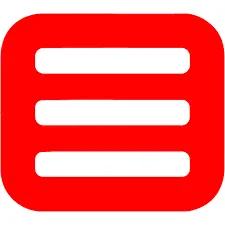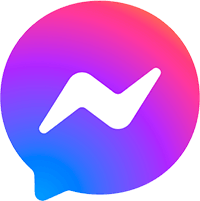Bạn muốn người thân hay bạn bè của mình có thể xem được khoảnh khắc của bạn; nhưng bạn lại không muốn cung cấp tài khoản cho họ. Đừng lo lắng, hôm nay Camera Phan Thiết sẽ hướng dẫn bạn cách chia sẻ tài khoản camera Ezviz cho người khác xem chung nhưng không cần cung cấp tài khoản.
Cần chuẩn bị gì trước khi tiến hành chia sẻ tài khoản camera Ezviz ?
Trước khi bắt tay vào việc chia sẻ tài khoản camera Ezviz ta cần chuẩn bị một số thứ như sau :
- Tài khoản Ezviz đã có kết nối với camera.
- Người được chia sẻ đã có tài khoản Ezviz
Nếu bạn chưa có tài khoản hoặc chưa kết nối với camera Ezviz, hãy tham khảo hướng dẫn kết nối camera với điện thoại
Quy trình chia sẻ tài khoản camera Ezviz gồm những bước nào?
Bạn có thể xem trực tiếp video hướng dẫn kết nối tại đây:
Sau khi đã chuẩn bị xong, ta bắt đầu tiến hành chia sẻ tài khoản camera Ezviz theo 9 bước dưới đây :
Bước 1: Đăng nhập vào tài khoản Ezviz của bạn.
Bước 2: Bạn nhấn vào tab Thêm ở góc dưới bên phải màn hình chính.
Bước 3: Kế tiếp chúng ta chọn Chia sẻ của tôi.
Bước 4: Màn hình Quản lý cài đặt chia sẻ sẽ xuất hiện sẽ có 2 tab:
- Thiết bị của tôi: là những camera bạn đang chia sẻ cho một người nào đó.
- Thiết bị của người khác: là những camera wifi ezviz bạn đang được người khác chia sẻ cho
Hiện tại bạn chưa chia sẻ cho ai thì 2 tab Thiết bị của tôi và Thiết bị của người khác sẽ trống. Tiếp theo chúng ta nhấn vào Chia sẻ thiết bị nằm ở phía dưới màn hình
Bước 5: Bạn điền thông tin ở màn hình Chia sẻ thiết bị.
- Ô đầu tiên (Địa chỉ hộp thư/Số điện thoại di động) bạn điền tài khoản đăng nhập của tài khoản mà bạn sẽ chia sẻ. Ví dụ như tài khoản của người bạn muốn chia sẻ là 84987474247 hoặc camera cnc demo thì bạn nhập vào y như vậy.
- Ô kế tiếp (Lưu ý) bạn nhập ghi chú của chính bạn. Ví dụ như: chia sẻ cho mẹ, chia sẻ cho anh/chị …
- Tiếp theo bạn chọn camera muốn chia sẻ bằng cách nhấn vào dấu + ở cuối dòng Thiết bị. Màn hình Chọn thiết bị sẽ xuất hiện, sau đó chọn camera bạn muốn chia sẻ và bấm Đồng ý ở phía dưới
Bước 6: Ứng dụng sẽ tự chuyển về lại màn hình Chia sẻ thiết bị.
Lúc này bạn có thể chia sẻ quyền cho người kia sử dụng một vài tính năng của camera. Bạn có thể cấp toàn bộ quyền bằng cách check nút All permissions hoặc nhấn vào mũi tên cuối dòng camera để chọn cấp quyền tùy chọn. Có tất cả 4 quyền để chia sẻ
Cấp toàn quyền bằng cách check vào All Permissions
Cấp quyền tùy chọn bằng cách nhấn nút mũi tên
- Xem trực tiếp: chia sẻ cho người được chia sẻ xem trực tiếp từ camera của mình. Đây là chế độ cơ bản nhất nên chúng ta không thể tắt được.
- Phát lại: xem lại những đoạn video camera lưu lại trong thẻ nhớ.
- Báo động: khi camera phát hiện chuyển động sẽ gửi tin nhắn về ứng dụng người được chia sẻ.
- Thoại hai chiều: cho phép người được chia sẻ có thể sử dụng được tính năng đàm thoại 2 chiều giữa ứng dụng và camera.
Bước 7: Chúng ta nhấn nút Lưu bên dưới cùng để hoàn tất việc chia sẻ.
Lúc này ở tab Thiết bị của tôi ở màn hình Quản lý cài đặt chia sẻ sẽ xuất hiện camera được chia sẻ.
**Các bước tiếp theo, chúng ta kiểm tra xem tài khoản của người thân xem đã có thể xem được camera chúng ta chia sẻ hay chưa. Ở đây Camera CNC sử dụng 2 tài khoản nên Camera CNC sẽ đăng xuất và đăng nhập qua tài khoản được chia sẻ. Từ bước này trở đi là dành cho người được chia sẻ camera
Bước 8: Khi người được chia sẻ camera mở ứng dụng Ezviz và đăng nhập xong, một ô thông báo sẽ xuất hiện để xác nhận để xem camera
Chúng ta nhấn vào nút XEM BÂY GIỜ. Sau đó màn hình Thiết bị của người khác xuất hiện, chúng ta nhấn vào Chấp nhận
Sau đó ta nhấn vào nút mũi tên ở góc trên bên trái để trở về màn hình chính
Bước 9: Màn hình đã xuất hiện camera được chia sẻ, bây giờ chúng ta đã có thể nhấn vào và xem trực tiếp camera bình thường.
**Lưu ý: nếu người được chia sẻ khi bấm vào camera để xem nhưng mà lại nhận được thông báo Nhập mật khẩu giải mã hình ảnh như hình dưới
Bắt buộc nhập mật khẩu mã hóa để xem camera
Lúc này chúng ta hãy liên hệ với người chia sẻ; nhờ họ cung cấp mật khẩu của camera. ( mật khẩu nằm trên camera, thường được để phía dưới đế camera dưới dạng QR code hoặc sẽ có dòng chữ Verify code: ABCDE – mật khẩu).
Sau đó, người được chia sẻ nhập mật khẩu vào và bấm OK là xong.
Vừa rồi là quy trình gồm 9 bước để chia sẻ tài khoản camera Ezviz mà Camera Phan Thiết gửi đến bạn đọc. Hi vọng qua bài viết này; bạn có thể nắm được cách chia sẻ tài khoản camera Ezviz và thực hiện được nhé ! Chúc bạn thành công ! Nếu bạn đang quan tâm đến đến các sản phẩm của thương hiệu Ezviz; bạn có thể tham khảo một số mẫu camera wifi tại đây nhé!
Nếu còn điều gì thắc mắc về cách chia sẻ tài khoản camera Ezviz; hoặc sản phẩm camera giám sát thì hãy liên lạc để Camera Phan Thiết hỗ trợ tư vấn tận tình nhé!
Nếu bạn có nhu cầu thì hãy đặt hàng qua HOTLINE để được tư vấn miễn phí.
+ Đến trực tiếp các CỬA HÀNG của Camera Phan Thiết.
+ Đặt hàng ngay trên Website sản phẩm và để lại thông tin liên lạc của bạn.
Ngoài ra, nếu có bất kỳ thắc mắc nào về sản phẩm; quý khách vui lòng để lại comment ngay phía dưới. Hoặc gọi đến Hotline: 0888.1983.39 để đội ngũ chuyên viên của Camera Phan Thiết sẽ giải đáp những vấn đề đó.